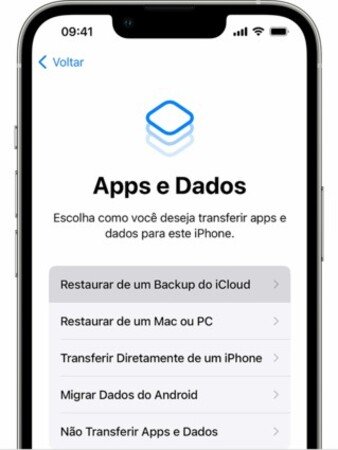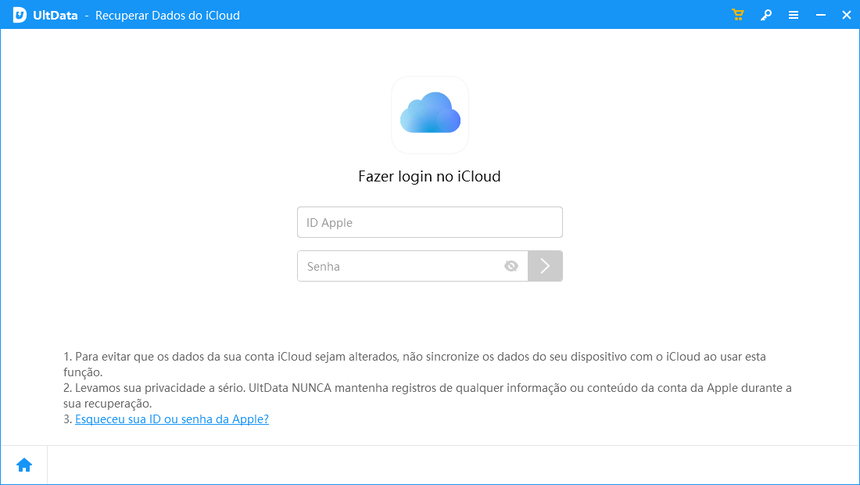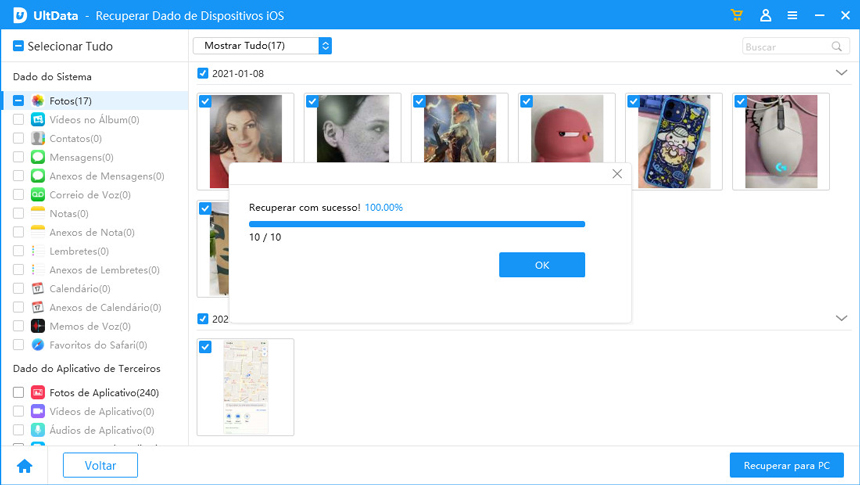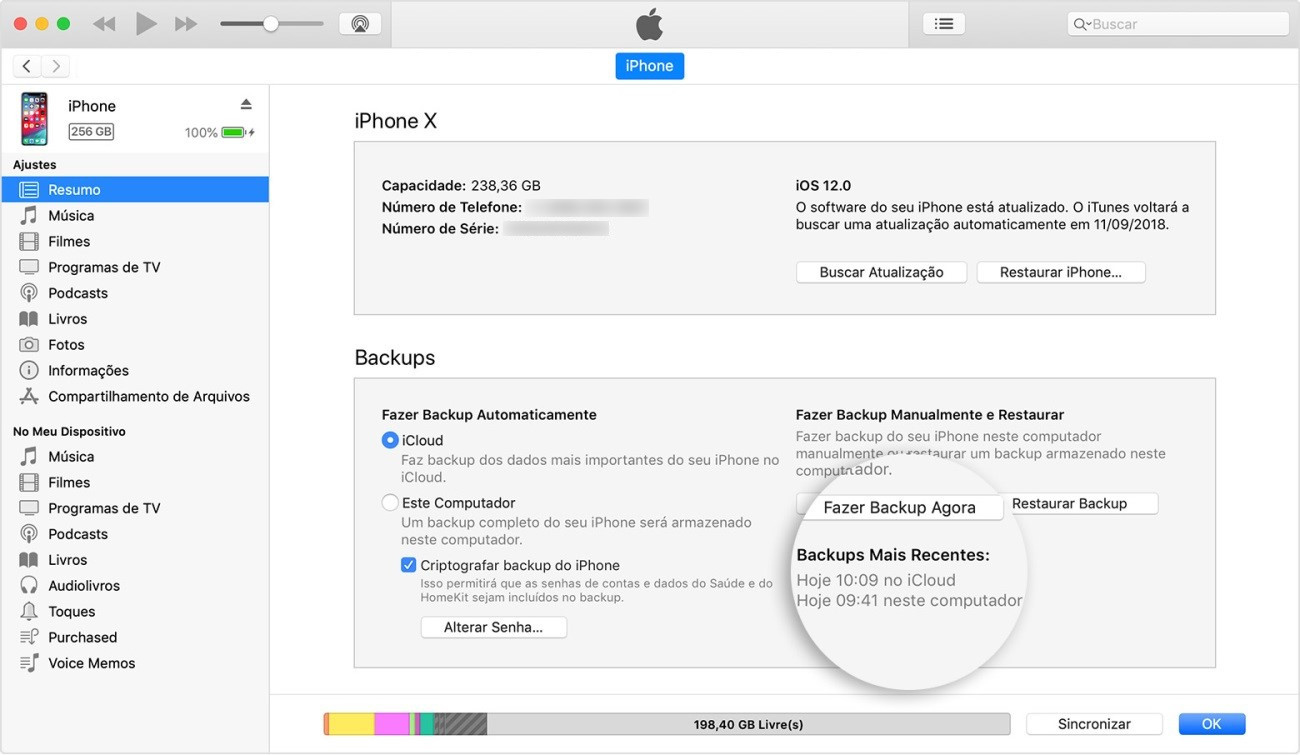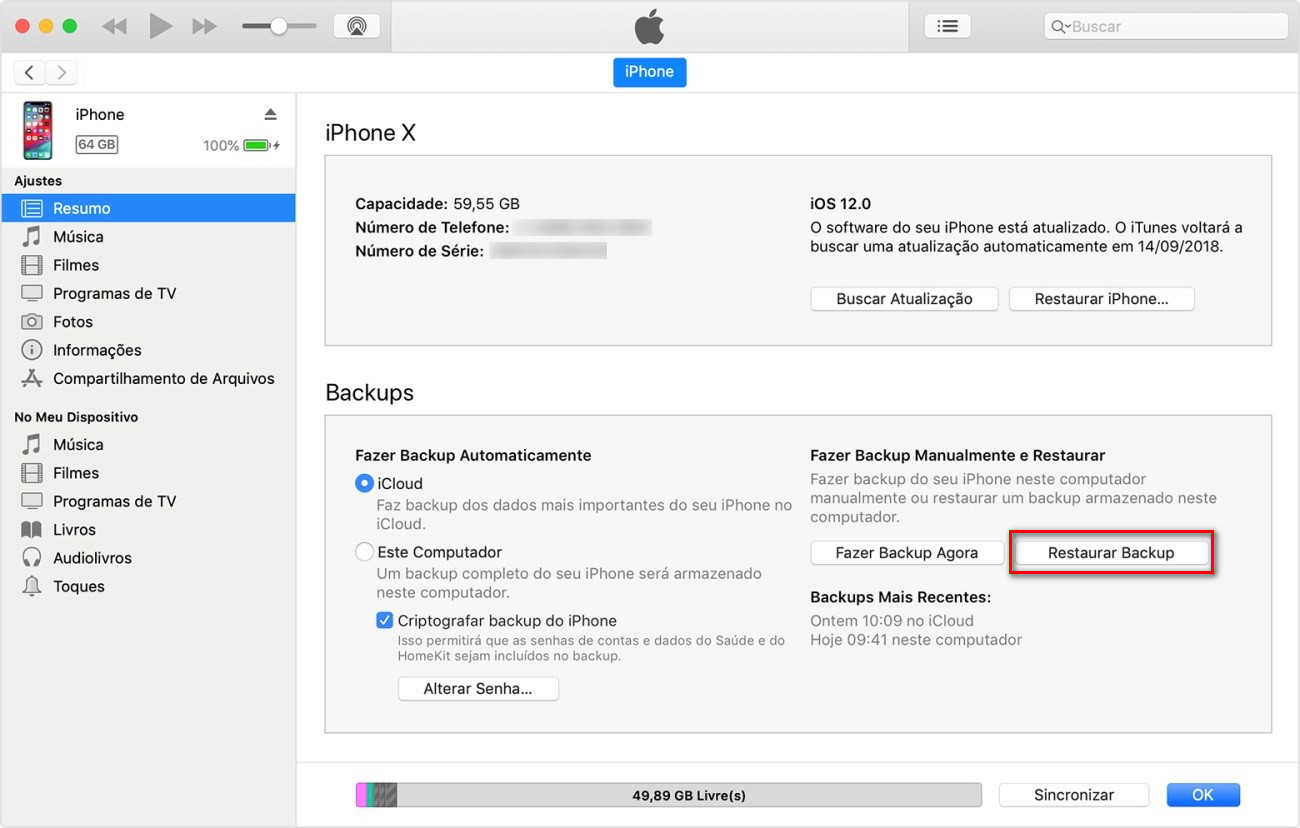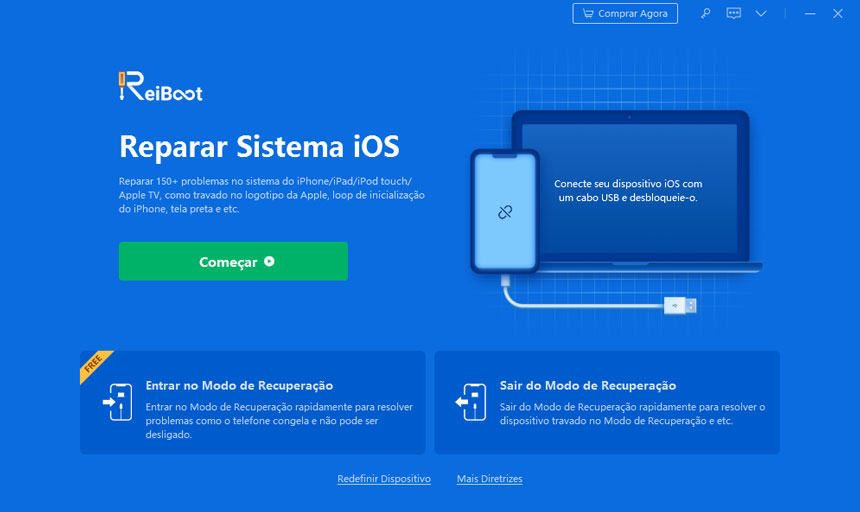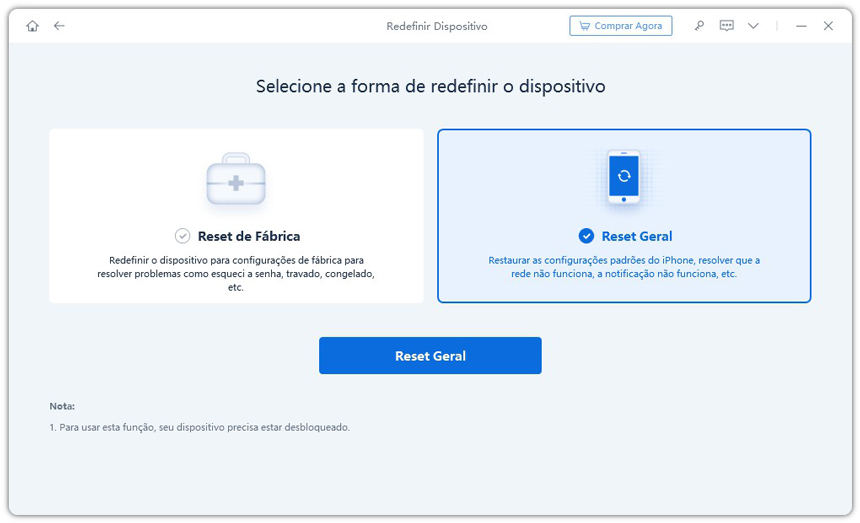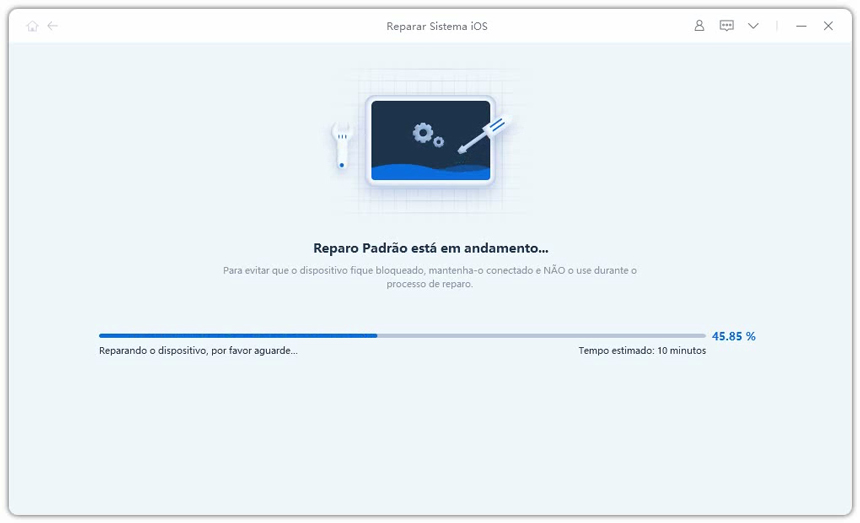[iOS 17.5]Guia Completo para Restaurar o iPhone pelo Backup
A Apple lançou o iOS 17.5 Muitos de vocês escolheriam a Black Friday ou o dia de Natal como uma chance de comprar um novo iPhone. A primeira coisa a fazer quando você compra um novo smartphone é restaurar os dados antigos para o iPhone 14 a partir do backup. Neste ensaio, indicamos principalmente as melhores maneiras de restaurar o iPhone com iOS 17.5 a partir do backup.
- Parte 1: Como Restaurar o iPhone pelo iCloud
- Parte 2: Como Restaurar o iPhone pelo iCloud sem Redefinir
- Parte 3: Passo a Passo para Restaurar o iPhone pelo Backup do iTunes
- Parte 4: Como Fazer Quando o iPhone com iOS 17.5 Não Pode Restaurar do Backup
Parte 1: Como Restaurar o iPhone pelo iCloud
Como um servidor de nuvem integrado em qualquer dispositivo Apple, o iCloud é famoso por manter tudo seguro em um só lugar. Você deve saber que o iCloud pode salvar suas fotos e arquivos automaticamente, mas já ouviu falar que o iCloud pode restaurar seus dados antigos para o novo iPhone?
A partir daqui, vamos orientá-lo a restaurar o iPhone 14/13/12 do iCloud sem problemas.
Abre um iPhone novo ou recém-apagado. A primeira imagem é uma tela Hello. Em seguida, siga as instruções na tela para definir idiomas, regiões e muito mais.
Apague todos os dados do iPhone se você já tiver iniciado o dispositivo.
Quando as instruções on-line chegarem a "Aplicativos & Data” opção, toque em "Restaurar do backup do iCloud".

- Selecione o backup mais recente e, em seguida, inicie o procedimento.
- Ao restaurar seus aplicativos e compras, é necessário fazer login no ID Apple novamente.
Levará algum tempo para concluir todo o progresso.
Observação
Se você pretende restaurar o iPhone a partir do backup do iCloud, isso deve atender a dois requisitos:
Atualizar para a versão mais recente do iOS. No momento, o iOS 16 é a versão mais recente.
Você deve fazer o backup do iPhone primeiro.
Parte 2: Como Restaurar o iPhone pelo iCloud sem Redefinir
Acabamos de falar sobre uma maneira verificada pela Apple. Aqui apresentamos outra maneira de restaurar o iPhone 14/13/12 Pro do iCloud sem redefinir. Isso é depender de um aplicativo de terceiros – o Tenorshare UltData. Essa ferramenta é muito mais fácil de acessar o backup do iCloud. Tudo o que você precisa fazer é preencher o ID Apple e a senha relacionados ao seu dispositivo atual. Vejamos as etapas corretas abaixo.
- Baixe e abre o Tenorshare UltData.
Selecione " Recuperar do arquivo de backup do iCloud" na barra superior. Digite o ID Apple e a senha associados ao seu iPhone atual.

Em seguida, os arquivos de backup do iCloud serão apresentados. Selecione o backup mais recente do iCloud de seu dispositivo iOS na lista abaixo. Clique em " Escanear".
Nessa janela, você pode ver todos os tipos de arquivos no diretório. Selecione os tipos de arquivo que deseja recuperar ou clique em " Selecionar Tudo". Em seguida, pressione o botão " Próximo"..

O programa inteiro levará alguns minutos para ser concluído, dependendo do tamanho do backup do iCloud ou da velocidade da rede.

Quando o download do arquivo de backup for bem-sucedido, você poderá ver os itens apresentados na tela. Escolha os arquivos desejados e toque em " Recuperar".
Por fim, você pode configurar o formato de saída para os itens a seguir e alterar o local de exportação. Se não houver nenhum problema, clique em "Salvar". O programa inteiro recuperará o backup do iCloud do iPhone 11 ou iPad para o computador

Parte 3: Passo a Passo para Restaurar o iPhone pelo Backup do iTunes
O iTunes é popular entre os usuários da Apple para fazer backup e restaurar o iPhone 14 a partir do backup. É também a maneira mais ideal de restaurar o iPhone a partir do backup do iTunes. Para saber como restaurar o iPhone 14 a partir do iTunes, consulte o guia abaixo:
- Abra o iTunes em seu computador. Verifique se você tem o iTunes mais recente.
- Use um cabo USB para conectar seu dispositivo. Se uma janela solicitar que você digite a senha ou confie no computador, basta seguir o guia da tela.
Selecione seu iPhone 14/13/12 Max no lado esquerdo quando aparecer no iTunes.

Escolha " Restaurar backup". Em seguida, escolha o backup mais recente para restaurar. Se o iTunes solicitar uma senha, digite-a. Nota: o iTunes só restaurará os contatos, calendários, notas, mensagens de texto e configurações, não o firmware do iPhone.

- Aguarde um pouco quando o processo estiver em andamento.
- Não desconecte, pois seu dispositivo será reiniciado e precisará ser sincronizado com seu computador.
Parte 4: Como Fazer Quando o iPhone com iOS 17.5 Não Pode Restaurar do Backup
Alguns usuários podem encontrar o problema de não conseguir restaurar a partir do backup. Isso interromperá todo o seu trabalho, além de causar irritabilidade e cansaço. Como resolver essa situação? Vale a pena recomendar o Tenorshare ReiBoot. Esta ferramenta é um fixador profissional para corrigir todos os problemas do iOS, que está muito acima de produtos similares, amplamente utilizado por todo o mundo. Quando você estiver enfrentando um iPhone travado ou sem resposta, o Tenorshare ReiBoot resolverá 100% dos bugs e falhas e permitirá que a restauração do backup do seu iPhone 14/13/12 leve para sempre.
- Faça o download e inicie o Tenorshare ReiBoot.
Conecte seu dispositivo ao computador e selecione "Reparar Sistema Operacional".

Passe o mouse sobre o botão "Começar".

Clique em "Download" para fazer o download do pacote de firmware mais recente ou altere o caminho para salvar e toque em "Download".

Escolha "Reparar Agora". O programa inteiro está reparando automaticamente. Você pode restaurar o iPhone 14/13/12 a partir do backup novamente após a conclusão do processo.

Resumo
Em suma, há três métodos para lhe dizer como restaurar o iPhone 13/12/11 a partir do backup. Se você preferir uma maneira fácil de restaurar o backup, tente o Tenorshare UltData. Se você encontrar algum problema no iOS, o Tenorshare ReiBoot é a melhor ferramenta para ajudá-lo a resolvê-los.

Tenorshare UltData
Melhor Software de Recuperação de Dados do iPhone
Maior Taxa de Recuperação de Dados